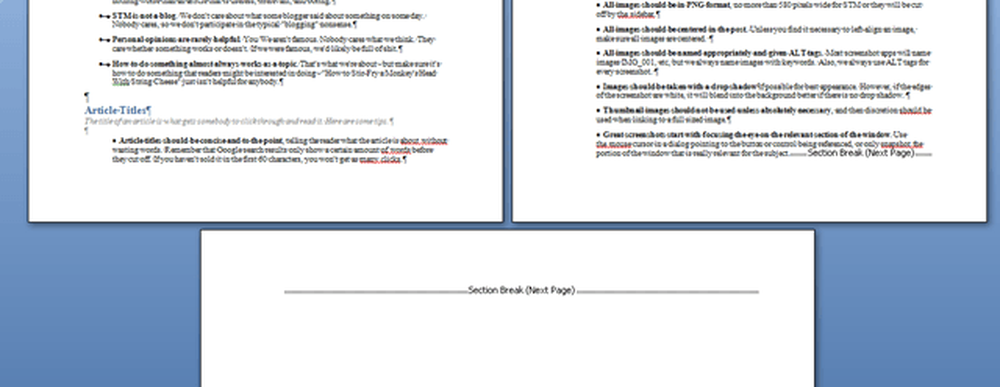Faça o modo Now Playing no Windows Media Player no topo
Se você gosta de ver a arte do álbum e as visualizações no Windows Media Player no modo Em Execução, convém defini-la para sempre aparecer no topo de outras janelas. Aqui vamos dar uma olhada em como configurá-lo no WMP 12 no Windows 7.
Abra a visualização do Windows Media Player para Biblioteca e vá para Organize \ Options.

Agora, na janela Opções, clique na guia Player e abaixo Configurações do jogador marque a caixa ao lado de Continue jogando agora em cima de outras janelas o clique Ok.

Agora o WMP sempre ficará no topo de todas as outras janelas de aplicativos abertas.

Se você quiser que ele esteja sempre no topo durante algumas sessões de computação, e o método mais fácil é clicar com o botão direito do mouse na janela Now Playing, marque ou desmarque a opção Sempre mostrar agora jogando no topo no menu de contexto.

Usar o método do botão direito é provavelmente a maneira mais fácil de ativar ou desativar rapidamente a configuração. Se você quer ter certeza de que o WMP fica em cima de outras janelas enquanto você está trabalhando, isso fará o truque.